Με το OS X 10.7 Lion τώρα διαθέσιμο στο Mac App Store, πολλοί άνθρωποι θα αναβαθμίσουν τα Mac τους σήμερα. Παρόλο που η διαδικασία εγκατάστασης καθιστά το Lion την πιο εύκολη αναβάθμιση, υπάρχει όμως ένας σωστός τρόπος για να εγκαταστήσετε το Lion στο μηχάνημά σας και ένας λάθος τρόπος.
Δείτε πώς να το κάνετε σωστά.
Συστατικά
• Ένα Mac αναβαθμισμένο σε Snow Leopard 10.6.8.
• Ένα Apple ID με έγκυρη πιστωτική κάρτα (ή πιστωτική κάρτα δώρου) συνδεδεμένη με τον λογαριασμό.
• 8 GB διαθέσιμου χώρου στο σκληρό δίσκο.
• Singlemizer - πρόγραμμα κοινής χρήσης και ενέργεια αυτόματου εντοπισμού διπλότυπων αρχείων.
• App Fresh, μια δωρεάν εφαρμογή για να βεβαιωθείτε ότι όλο το λογισμικό σας τρέχει την πιο πρόσφατη έκδοση.
• Omni Disk Sweeper - τώρα δωρεάν λογισμικό από τους φίλους μας στο OmniGroup, αυτό θα μας βοηθήσει να καθαρίσουμε τις μονάδες μας
• Carbon Copy Cloner -μια δωρεάν εφαρμογή/shareware που δημιουργεί ένα αντίγραφο bit-for-bit της σκληρής κατάδυσης. Συνήθως χρησιμοποιείται για την δημιουργία αντιγράφων ασφαλείας.
• Επιπλέον σκληρός δίσκος ή εξωτερικός σκληρός δίσκος, είτε USB είτε Firewire. Αυτός ο σκληρός δίσκος πρέπει να είναι τουλάχιστον τόσο μεγάλος όσο ο κύριος δίσκος σας.
Συνταγή
Βήμα 1 - Βεβαιωθείτε ότι τρέχετε Snow Leopard 10.6.8

Αυτό είναι ένα αρκετά απλό βήμα. Εάν χρησιμοποιείτε Snow Leopard, απλώς μεταβείτε στο Μενού> Σχετικά με αυτό το Mac και βεβαιωθείτε ότι χρησιμοποιείτε το Snow Leopard 10.6.8, το οποίο προσθέτει υποστήριξη για την αναβάθμιση στο Lion μέσω του Mac App Store. Εάν δεν είστε, απλώς μεταβείτε στο Μενού> Ενημέρωση λογισμικού, κάντε λήψη και εγκαταστήστε την ενημέρωση.
Δεν είναι καθόλου στο Mac OS X 10.6; Δεν μπορείτε να αναβαθμίσετε σε Λιοντάρι αν δεν τρέχετε τουλάχιστον Snow Leopard. Ακολουθήστε τον οδηγό μας εδώ για να αναβαθμιστείς.
Βήμα 2 - Διαγράψτε ή αναβαθμίστε τις εφαρμογές σας Rosetta
Με το Lion, η Apple εγκαταλείπει επιτέλους την υποστήριξη για PowerPCs. Παρόλο που το Snow Leopard έτρεχε μόνο σε μηχανές Intel, το Lion σταματά την υποστήριξη Rosetta, πράγμα που σημαίνει ότι οποιοδήποτε λογισμικό γραμμένο για την αρχιτεκτονική PowerPC δεν θα λειτουργεί πλέον καθόλου.
Εάν εξακολουθείτε να χρησιμοποιείτε κάποια από αυτές τις εφαρμογές, τώρα θα ήταν μια καλή στιγμή είτε να ενημερώσετε αυτές τις εφαρμογές Rosetta στην πιο πρόσφατη (ελπίζω συμβατή με την Intel) έκδοση, είτε να τις διαγράψετε εντελώς.
Πώς μπορείτε να πείτε εάν μια εφαρμογή από την οποία βασίζεστε απαιτεί Rosetta; Ευτυχώς, είναι αρκετά εύκολο. Εκκινήστε όλες τις εφαρμογές χωρίς τις οποίες δεν μπορείτε να ζήσετε, στη συνέχεια μεταβείτε στο φάκελο "Εφαρμογές", ανοίξτε τα Βοηθητικά προγράμματα και επιλέξτε Παρακολούθηση δραστηριότητας. Θα δείτε κάτι σαν αυτό:

Αυτό που ψάχνετε είναι οποιαδήποτε τρέχουσα εφαρμογή που λέει "PowerPC" κάτω από την επικεφαλίδα Kind. Αυτές οι εφαρμογές απλά δεν θα εκτελούνται στο Lion χωρίς ενημέρωση.
Μπορείτε να ενημερώσετε αυτές τις εφαρμογές με διάφορους τρόπους. Μπορεί να έχουν τους δικούς τους μηχανισμούς ενημέρωσης, μπορεί να έχουν διαθέσιμες ενημερώσεις στους ιστότοπούς τους. Ωστόσο, ο ευκολότερος τρόπος για να δείτε και να κατεβάσετε ενημερώσεις για όλες τις εφαρμογές σας Rosetta κάθε φορά είναι να εκτελέσετε το App Fresh και, στη συνέχεια, να το αναβαθμίσετε εμφανίζει μια ενημέρωση για.

Τώρα εκκινήστε ξανά αυτές τις εφαρμογές και εκτελέστε το Activity Monitor για άλλη μια φορά. Εάν υπάρχουν άλλες εφαρμογές που έχουν επισημανθεί με ένα "PowerPC", μπορείτε επίσης να εξοικονομήσετε χώρο και να τις διαγράψετε εντελώς από τον σκληρό σας δίσκο: δεν θα λειτουργούν κάτω από το Lion. Διαφορετικά, θα χρειαστεί να τρέξετε ένα ξεχωριστό διαμέρισμα Snow Leopard μόνο για αυτό το λογισμικό... αναζητήστε τον επερχόμενο οδηγό μας για το πώς να το ρυθμίσετε.
Εκσυγχρονίζω: Ο αναγνώστης Dustin Wielt έχει έναν ακόμη καλύτερο τρόπο για να ολοκληρώσει αυτό το βήμα: «Υπάρχει ένας ευκολότερος τρόπος για να ελέγξετε για εφαρμογές Rosetta από το να ανοίξετε κάθε εφαρμογή και να αναζητήσετε στο Activity Monitor. Απλώς ανοίξτε το System Profiler στο φάκελο Utilities, κάντε κλικ στο Applications και στην προκύπτουσα λίστα όλων των εφαρμογών στο Mac σας, κάντε κλικ στη στήλη Kind για να τις ταξινομήσετε κατά Kind. Κάντε κύλιση προς τα κάτω για να δείτε όλες τις εφαρμογές σας PowerPC σε ένα μέρος! »
Βήμα 3 - Βάλτε τον σκληρό σας δίσκο σε δίαιτα
Για να αναβαθμίσετε σε Lion, πρέπει να έχετε τουλάχιστον 8 GB ελεύθερου χώρου στον σκληρό δίσκο. Ακόμα κι αν έχετε ήδη 8 GB δωρεάν, είναι καλή ιδέα να καθαρίσετε τους δίσκους σας.
Περισσότερο από την εξοικονόμηση χώρου, τελικά θα εξοικονομήσετε χρόνο κατά τη διαδικασία αναβάθμισης εάν αφαιρέσετε πρώτα τα περισσότερα άχρηστα σκουπίδια από τη μονάδα δίσκου.
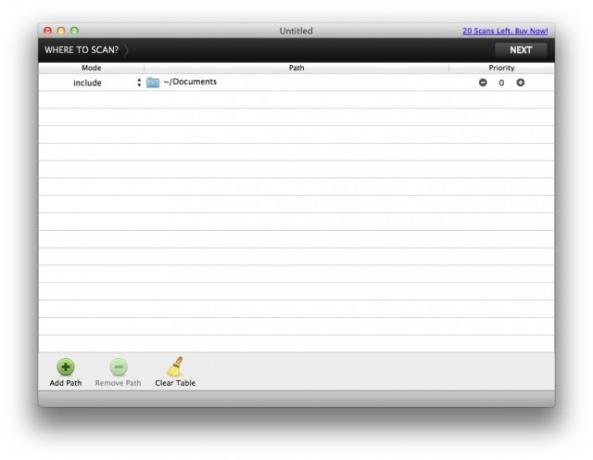
Ξεκινήστε με το Singlemizer, σύρετε τους πιο πιθανούς φακέλους (Έγγραφα, Φωτογραφίες, Ταινίες, Μουσική) στο κύριο παράθυρό του και αρχίστε να σκοτώνετε τα διπλότυπα.
Αφού καθαρίσετε όλα τα περιττά αρχεία σας, τώρα ήρθε η ώρα να «σαρώσετε» το δίσκο σας. Οι σκληροί δίσκοι μας φαίνεται να συρρικνώνονται και συχνά είναι δύσκολο να πούμε πού πηγαίνει το μεγαλύτερο μέρος αυτού του χώρου. Ευτυχώς, οι φίλοι μας στο Omni Group έχουν ένα βοηθητικό πρόγραμμα μόνο για αυτό.

Δώστε ένα στροβιλισμό και μπορεί να εκπλαγείτε εξίσου με εμάς όταν μάθαμε ότι ο κατάλογός σας "Λήψεις" καταλαμβάνει τον μισό σκληρό σας δίσκο. Απλά προσέξτε να μάθετε τι διαγράφετε.
Βήμα 4 - Δημιουργήστε ένα αξιόπιστο αντίγραφο ασφαλείας
Η αναβάθμιση στο Lion μέσω του App Store είναι αχαρτογράφητη περιοχή και ενώ είναι απίθανο κάτι να πάει στραβά, γιατί να ρισκάρετε; Ας κάνουμε ένα bootable backup της κύριας μονάδας δίσκου για κάθε ενδεχόμενο.
Για να δημιουργήσετε ένα εφεδρικό αντίγραφο ασφαλείας της κύριας μονάδας δίσκου σας υπάρχει μόνο μία εντελώς δωρεάν, εύχρηστη επιλογή, το Carbon Copy Cloner και πατάτε ένα κουμπί απλά. Απλώς θυμηθείτε να κάνετε εκκίνηση της εφεδρικής μονάδας δίσκου, θα πρέπει να σκουπίσετε εντελώς τη μονάδα προορισμού.

Τώρα, ανάλογα με το μέγεθος του σκληρού σας δίσκου, έχετε την ευκαιρία να παρακολουθήσετε είτε την τυπική, είτε την εκτεταμένη έκδοση του Lord of the Rings.
Μόλις ολοκληρωθεί το CCC, κάντε επανεκκίνηση του Mac σας με την εξωτερική μονάδα δίσκου ακόμα συνδεδεμένη, κρατώντας πατημένο το πλήκτρο επιλογής για εκκίνηση από τη μονάδα δημιουργίας αντιγράφων ασφαλείας. Βεβαιωθείτε ότι όλα ξεκινούν, σπρώξτε λίγο, βεβαιωθείτε ότι όλα λειτουργούν.
Εισαγάγετε το πρόγραμμα εγκατάστασης, απενεργοποιήστε το Macintosh και αποσυνδέστε το εφεδρικό δίσκο σας, θα ήταν κρίμα αν εγκαταστήσετε κατά λάθος το αντίγραφο ασφαλείας.
Βήμα 5 - Εγκαταστήστε το Lion
Αυτό το βήμα είναι εύκολο. Απλώς ανοίξτε το App Store στην περιοχή Εφαρμογές και κάντε μια αναζήτηση για το Λιοντάρι. Αγοράστε το και στη συνέχεια κατεβάστε το. Εναλλακτικά, μπορείτε απλά κάντε κλικ σε αυτόν τον σύνδεσμο.
Μόλις αγοράσετε το Lion, ένα αρχείο εγκατάστασης θα ανοίξει στην αποβάθρα σας, συμπληρωμένο με μια γραμμή κατάστασης λήψης. Κάντε υπομονή: αυτό το αρχείο είναι 3,4 GB και χρειάζεται λίγος χρόνος για να το κατεβάσετε.
Όταν ολοκληρωθεί η λήψη και η γραμμή κατάστασης εξαφανιστεί, κλείστε όλα τα τρέχοντα προγράμματα, ανοίξτε το Λιοντάρι εγκατάσταση αρχείου, αποδεχτείτε το EULA της Apple και, στη συνέχεια, κάντε κλικ στην επιλογή "Εγκατάσταση". Το μηχάνημά σας θα επανεκκινηθεί και η διαδικασία εγκατάστασης του Lion θα ξεκινήσει να αρχίσει.
Από εδώ και πέρα, όλα είναι εύκολα. Η διαδικασία εγκατάστασης του Lion είναι απλώς ηλίθια απλή: δεν καλείστε να κάνετε τίποτα άλλο παρά να περιμένετε. Για εμάς, χρειάστηκαν περίπου τριάντα λεπτά για να εγκατασταθεί πλήρως το Lion.
Μόλις ολοκληρωθεί η εγκατάσταση, θα γίνει επανεκκίνηση του Mac σας και θα δείτε είτε τη νέα διεπαφή σύνδεσης του Lion, ή, εάν είστε ο μόνος χρήστης στο Mac σας, μια σύντομη κίνηση για τη νέα συμπεριφορά κύλισης στο Lion, όπως Έτσι:

Συγχαρητήρια! Έχετε εγκαταστήσει το Lion ενώ ταυτόχρονα βεβαιώνεστε ότι το μηχάνημά σας είναι όσο το δυνατόν πιο καθαρό και συμβατό. Εάν διαπιστώσετε ότι υπάρχουν προβλήματα με την εγκατάσταση, έχετε επίσης έναν σκληρό δίσκο USB με εκκινήσιμο κλώνο ο δίσκος σας όπως υπήρχε πριν εγκαταστήσετε το Lion, από τον οποίο μπορείτε πάντα να εκκινήσετε και να χρησιμοποιήσετε για να επαναφέρετε το δικό σας Μακ.
Διασκεδάστε χρησιμοποιώντας το Lion!

